Este tutorial explica como criar um aplicativo seguro de dois serviços em execução no Cloud Run. Esse aplicativo é um editor Markdown que inclui um serviço "front-end" público que qualquer um pode usar para escrever texto de markdown e um serviço de "back-end" particular que renderiza o texto de Markdown para HTML.

O serviço de back-end é privado, usando o recurso de Autenticação de serviço a serviço com base em IAM integrado ao Cloud Run, que limita quem pode chamar o serviço. Os dois serviços são criados com o princípio de menor privilégio, sem acesso ao restante do Google Cloud , exceto quando necessário.
Limitações ou não objetivos deste tutorial
Neste tutorial, não mostramos a autenticação do usuário final, que usa o Identity Platform ou o Firebase Authentication para gerar tokens de ID do usuário e verificar manualmente as identidades dos usuários. Para saber mais sobre a autenticação de usuários finais, consulte o tutorial do Cloud Run sobre autenticação do usuário final.
Neste tutorial, não mostramos como combinar métodos de autenticação baseados em IAM e o token de ID, porque a combinação não é compatível.
Como configurar padrões do gcloud
Para configurar a gcloud com os padrões do serviço do Cloud Run, realize as etapas a seguir:
Defina seu projeto padrão:
gcloud config set project PROJECT_ID
Substitua PROJECT_ID pelo nome do projeto que você criou para este tutorial.
Configure a gcloud para a região escolhida:
gcloud config set run/region REGION
Substitua REGION pela região compatível do Cloud Run.
Locais do Cloud Run
O Cloud Run é regional, o que significa que a infraestrutura que executa seus serviços do Cloud Run está localizada em uma região específica e é gerenciada pelo Google para estar disponível de maneira redundante em todas as zonas da região.
Atender aos seus requisitos de latência, disponibilidade ou durabilidade são os principais fatores para selecionar a região em que seus serviços do Cloud Run são executados.
Geralmente, é possível selecionar a região mais próxima de seus usuários, mas considere
a localização dos outros Google Cloud
produtos usados pelo serviço do Cloud Run.
O uso de produtos do Google Cloud em vários locais pode afetar a latência e o custo do serviço.
O Cloud Run está disponível nas regiões a seguir:
Sujeitas aos preços do nível 1
asia-east1(Taiwan)asia-northeast1(Tóquio)asia-northeast2(Osaka)asia-south1(Mumbai, Índia)europe-north1(Finlândia)Baixo CO2
europe-north2(Estocolmo)Baixo CO2
europe-southwest1(Madri)Baixo CO2
europe-west1(Bélgica)Baixo CO2
europe-west4(Países Baixos)Baixo CO2
europe-west8(Milão)europe-west9(Paris)Baixo CO2
me-west1(Tel Aviv)northamerica-south1(México)us-central1(Iowa)Baixo CO2
us-east1(Carolina do Sul)us-east4(Norte da Virgínia)us-east5(Columbus)us-south1(Dallas)Baixo CO2
us-west1(Oregon)Baixo CO2
Sujeitas aos preços do nível 2
africa-south1(Johannesburgo)asia-east2(Hong Kong)asia-northeast3(Seul, Coreia do Sul)asia-southeast1(Singapura)asia-southeast2(Jacarta)asia-south2(Déli, Índia)australia-southeast1(Sydney)australia-southeast2(Melbourne)europe-central2(Varsóvia, Polônia)europe-west10(Berlim)europe-west12(Turim)europe-west2(Londres, Reino Unido)Baixo CO2
europe-west3(Frankfurt, Alemanha)europe-west6(Zurique, Suíça)Baixo CO2
me-central1(Doha)me-central2(Damã)northamerica-northeast1(Montreal)Baixo CO2
northamerica-northeast2(Toronto)Baixo CO2
southamerica-east1(São Paulo, Brasil)Baixo CO2
southamerica-west1(Santiago, Chile)Baixo CO2
us-west2(Los Angeles)us-west3(Salt Lake City)us-west4(Las Vegas)
Se você já criou um serviço do Cloud Run, é possível visualizar a região no painel do Cloud Run no console doGoogle Cloud .
Como recuperar o exemplo de código
Para recuperar o exemplo de código para uso, siga estas etapas:
Clone o repositório do app de amostra no Cloud Shell ou na máquina local:
Node.js
git clone https://github.com/GoogleCloudPlatform/nodejs-docs-samples.git
Outra alternativa é fazer o download da amostra como um arquivo ZIP e extraí-lo.
Python
git clone https://github.com/GoogleCloudPlatform/python-docs-samples.git
Outra alternativa é fazer o download da amostra como um arquivo ZIP e extraí-lo.
Go
git clone https://github.com/GoogleCloudPlatform/golang-samples.git
Outra alternativa é fazer o download da amostra como um arquivo ZIP e extraí-lo.
Java
git clone https://github.com/GoogleCloudPlatform/java-docs-samples.git
Outra alternativa é fazer o download da amostra como um arquivo ZIP e extraí-lo.
C#
git clone https://github.com/GoogleCloudPlatform/dotnet-docs-samples.git
Outra alternativa é fazer o download da amostra como um arquivo ZIP e extraí-lo.
Mude para o diretório que contém o código de amostra do Cloud Run:
Node.js
cd nodejs-docs-samples/run/markdown-preview/
Python
cd python-docs-samples/run/markdown-preview/
Go
cd golang-samples/run/markdown-preview/
Java
cd java-docs-samples/run/markdown-preview/
C#
cd dotnet-docs-samples/run/markdown-preview/
Como revisar o serviço de renderização Markdown privado
Do ponto de vista do front-end, há uma especificação simples da API para o serviço do Markdown:
- Um endpoint em
/ - Espera solicitações POST
- O corpo da solicitação POST é o texto Markdown
Analise todo o código em busca de problemas de segurança ou saiba mais sobre ele explorando o diretório ./renderer/. O tutorial não explica o código de transformação do Markdown.
Como enviar o serviço de renderização Markdown privado
Para enviar o código, crie-o com o Cloud Build, faça o upload dele para o Artifact Registry e implante-o no Cloud Run:
Altere para o diretório
renderer:Node.js
cd renderer/
Python
cd renderer/
Go
cd renderer/
Java
cd renderer/
C#
cd Samples.Run.MarkdownPreview.Renderer/
Crie um Artifact Registry:
gcloud artifacts repositories create REPOSITORY \ --repository-format docker \ --location REGION
Substitua:
- REPOSITORY por um nome exclusivo para o repositório. Para cada local de repositório em um projeto, os nomes dos repositórios precisam ser exclusivos.
- REGION pela Google Cloud região a ser usada para o repositório do Artifact Registry.
Execute o comando a seguir para criar o contêiner e o publique no Artifact Registry.
Node.js
gcloud builds submit --tag REGION-docker.pkg.dev/PROJECT_ID/REPOSITORY/renderer
Em que PROJECT_ID é o ID do projeto Google Cloud e
rendereré o nome que você quer dar ao serviço.Após a conclusão, você verá uma mensagem de SUCESSO contendo o ID, a hora da criação e o nome da imagem. A imagem é armazenada no Artifact Registry e pode ser reutilizada.
Python
gcloud builds submit --tag REGION-docker.pkg.dev/PROJECT_ID/REPOSITORY/renderer
Em que PROJECT_ID é o ID do projeto Google Cloud e
rendereré o nome que você quer dar ao serviço.Após a conclusão, você verá uma mensagem de SUCESSO contendo o ID, a hora da criação e o nome da imagem. A imagem é armazenada no Artifact Registry e pode ser reutilizada.
Go
gcloud builds submit --tag REGION-docker.pkg.dev/PROJECT_ID/REPOSITORY/renderer
Em que PROJECT_ID é o ID do projeto Google Cloud e
rendereré o nome que você quer dar ao serviço.Após a conclusão, você verá uma mensagem de SUCESSO contendo o ID, a hora da criação e o nome da imagem. A imagem é armazenada no Artifact Registry e pode ser reutilizada.
Java
Esta amostra usa o Jib (em inglês) para criar imagens do Docker usando ferramentas comuns do Java. O Jib otimiza builds de contêiner sem a necessidade de um Dockerfile ou de ter o Docker (em inglês) instalado. Saiba mais sobre como criar contêineres Java com o Jib.
Use o auxiliar de credencial do gcloud para autorizar o Docker a enviar por push ao Artifact Registry.
gcloud auth configure-docker
Use o plug-in do Maven do Jib para criar e enviar por push o contêiner ao Artifact Registry.
mvn compile jib:build -Dimage=REGION-docker.pkg.dev/PROJECT_ID/REPOSITORY/renderer
Em que PROJECT_ID é o ID do projeto Google Cloud e
rendereré o nome que você quer dar ao serviço.Após a conclusão, você verá uma mensagem "BUILD SUCCESS". A imagem é armazenada no Artifact Registry e pode ser reutilizada.
C#
gcloud builds submit --tag REGION-docker.pkg.dev/PROJECT_ID/REPOSITORY/renderer
Em que PROJECT_ID é o ID do projeto Google Cloud e
rendereré o nome que você quer dar ao serviço.Após a conclusão, você verá uma mensagem de SUCESSO contendo o ID, a hora da criação e o nome da imagem. A imagem é armazenada no Artifact Registry e pode ser reutilizada.
Implante como um serviço particular com acesso restrito.
O Cloud Run oferece recursos de controle de acesso e identidade de serviço prontos para uso. O controle de acesso fornece uma camada de autenticação que impede que usuários e outros serviços invoquem o serviço. A identidade de serviço permite impedir que o serviço acesse outros recursos doGoogle Cloud criando uma conta de serviço dedicada com permissões limitadas.
Crie uma conta de serviço para servir como a “identidade de computação” do serviço de renderização. Por padrão, ela não tem privilégios além da associação ao projeto.
Linha de comando
gcloud iam service-accounts create renderer-identity
Terraform
Para saber como aplicar ou remover uma configuração do Terraform, consulte Comandos básicos do Terraform.
O serviço de renderização Markdown não se integra diretamente a nada no Google Cloud. Ele não precisa de mais permissões.
Implante com a conta de serviço
renderer-identitye negue o acesso não autenticado.Linha de comando
gcloud run deploy renderer \ --image REGION-docker.pkg.dev/PROJECT_ID/REPOSITORY/renderer \ --service-account renderer-identity \ --no-allow-unauthenticated
O Cloud Run pode usar o nome da conta do serviço de formulário curto em vez do endereço de e-mail completo se a conta de serviço fizer parte do mesmo projeto.
Terraform
Para saber como aplicar ou remover uma configuração do Terraform, consulte Comandos básicos do Terraform.
Como testar o serviço de renderização Markdown privado
Os serviços privados não podem ser carregados diretamente por um navegador da Web. Em vez disso, use curl ou uma ferramenta de CLI de solicitação HTTP semelhante que permita injetar um cabeçalho Authorization.
Para enviar um texto em negrito ao serviço e vê-lo converter os asteriscos de marcação em tags HTML <strong>:
Receba o URL da saída da implantação.
Use
gcloudpara derivar um token de identidade especial somente para desenvolvimento para autenticação:TOKEN=$(gcloud auth print-identity-token)
Crie uma solicitação de curl que transmita o texto bruto de Markdown como um parâmetro de string de consulta com escape de URL:
curl -H "Authorization: Bearer $TOKEN" \ -H 'Content-Type: text/plain' \ -d '**Hello Bold Text**' \ SERVICE_URL
Substitua SERVICE_URL pelo URL fornecido após a implantação do serviço de renderização Markdown.
A resposta será um snippet HTML:
<strong>Hello Bold Text</strong>
Como analisar a integração entre o editor e os serviços de renderização
O serviço de edição fornece uma IU de entrada de texto simples e um espaço para visualização de HTML. Antes de continuar, revise o código recuperado anteriormente abrindo o diretório ./editor/.
Em seguida, explore as seguintes seções de código que integram com segurança os dois serviços.
Node.js
O módulo render.js cria solicitações autenticadas para o serviço de renderizador particular. Ele usa o servidor de metadados Google Cloud no ambiente do Cloud Run para criar um token de identidade e adicioná-lo à solicitação HTTP como parte de um cabeçalho Authorization.
Em outros ambientes, render.js usa
Application Default Credentials
para solicitar um token dos servidores do Google.
Analise a marcação a partir do JSON e envie-a ao serviço do Renderizador para ser transformada em HTML.
Python
O método new_request cria solicitações autenticadas para serviços particulares.
Ele usa o servidor de metadados Google Cloud no ambiente do Cloud Run para criar um token de identidade e adicioná-lo à solicitação HTTP como parte de um cabeçalho Authorization.
Em outros ambientes, new_request solicita um token de identidade dos servidores do Google, fazendo a autenticação com Application Default Credentials.
Analise a marcação a partir do JSON e envie-a ao serviço do Renderizador para ser transformada em HTML.
Go
RenderService cria solicitações autenticadas para serviços particulares. Ele usa o servidor de metadados Google Cloud no ambiente do Cloud Run para
criar um token de identidade e adicioná-lo à solicitação HTTP como parte de um
cabeçalho Authorization.
Em outros ambientes, RenderService solicita um token de identidade dos servidores do Google, fazendo a autenticação com Application Default Credentials.
A solicitação é enviada ao serviço renderizador após adicionar o texto de marcação a ser transformado em HTML. Os erros de resposta são tratados diferenciando problemas de comunicação e funcionalidade de renderização.
Java
makeAuthenticatedRequest cria solicitações autenticadas para serviços particulares. Ele usa o servidor de metadados Google Cloud no ambiente do Cloud Run para criar um token de identidade e adicioná-lo à solicitação HTTP como parte de um cabeçalho Authorization.
Em outros ambientes, makeAuthenticatedRequest solicita um token de identidade dos servidores do Google, fazendo a autenticação com Application Default Credentials.
Analise a marcação a partir do JSON e envie-a ao serviço do Renderizador para ser transformada em HTML.
C#
GetAuthenticatedPostResponse cria solicitações autenticadas para serviços particulares. Ele usa o servidor de metadados Google Cloud no ambiente do Cloud Run para criar um token de identidade e adicioná-lo à solicitação HTTP como parte de um cabeçalho Authorization.
Em outros ambientes, GetAuthenticatedPostResponse solicita um token de identidade dos servidores do Google, fazendo a autenticação com Application Default Credentials.
Analise a marcação a partir do JSON e envie-a ao serviço do Renderizador para ser transformada em HTML.
Como enviar o serviço de editor público
Para criar e implantar seu código:
Altere para o diretório
editor:Node.js
cd ../editor
Python
cd ../editor
Go
cd ../editor
Java
cd ../editor
C#
cd ../Samples.Run.MarkdownPreview.Editor/
Execute o comando a seguir para criar o contêiner e o publique no Artifact Registry.
Node.js
gcloud builds submit --tag REGION-docker.pkg.dev/PROJECT_ID/REPOSITORY/editor
Em que PROJECT_ID é o ID do projeto Google Cloud e
editoré o nome que você quer dar ao serviço.Após a conclusão, você verá uma mensagem de SUCESSO contendo o ID, a hora da criação e o nome da imagem. A imagem é armazenada no Container Registry e poderá ser reutilizada, se você quiser.
Python
gcloud builds submit --tag REGION-docker.pkg.dev/PROJECT_ID/REPOSITORY/editor
Em que PROJECT_ID é o ID do projeto Google Cloud e
editoré o nome que você quer dar ao serviço.Após a conclusão, você verá uma mensagem de SUCESSO contendo o ID, a hora da criação e o nome da imagem. A imagem é armazenada no Artifact Registry e pode ser reutilizada.
Go
gcloud builds submit --tag REGION-docker.pkg.dev/PROJECT_ID/REPOSITORY/editor
Em que PROJECT_ID é o ID do projeto Google Cloud e
editoré o nome que você quer dar ao serviço.Após a conclusão, você verá uma mensagem de SUCESSO contendo o ID, a hora da criação e o nome da imagem. A imagem é armazenada no Artifact Registry e pode ser reutilizada.
Java
Esta amostra usa o Jib (em inglês) para criar imagens do Docker usando ferramentas comuns do Java. O Jib otimiza builds de contêiner sem a necessidade de um Dockerfile ou de ter o Docker (em inglês) instalado. Saiba mais sobre como criar contêineres Java com o Jib.mvn compile jib:build -Dimage=REGION-docker.pkg.dev/PROJECT_ID/REPOSITORY/editor
Em que PROJECT_ID é o ID do projeto Google Cloud e
editoré o nome que você quer dar ao serviço.Após a conclusão, você verá uma mensagem "BUILD SUCCESS". A imagem é armazenada no Artifact Registry e pode ser reutilizada.
C#
gcloud builds submit --tag REGION-docker.pkg.dev/PROJECT_ID/REPOSITORY/editor
Em que PROJECT_ID é o ID do projeto Google Cloud e
editoré o nome que você quer dar ao serviço.Após a conclusão, você verá uma mensagem de SUCESSO contendo o ID, a hora da criação e o nome da imagem. A imagem é armazenada no Artifact Registry e pode ser reutilizada.
Implante como um serviço particular com acesso especial ao serviço de renderização.
Crie uma conta de serviço para servir como a “identidade de computação” do serviço particular. Por padrão, ela não tem privilégios além da associação ao projeto.
Linha de comando
gcloud iam service-accounts create editor-identity
Terraform
Para saber como aplicar ou remover uma configuração do Terraform, consulte Comandos básicos do Terraform.
O serviço Editor não precisa interagir com mais nada no Google Cloud além do serviço de renderização Markdown.
Conceda acesso à identidade de computação
editor-identitypara invocar o serviço de renderização Markdown. Qualquer serviço que use isso como uma identidade de computação terá esse privilégio.Linha de comando
gcloud run services add-iam-policy-binding renderer \ --member serviceAccount:editor-identity@PROJECT_ID.iam.gserviceaccount.com \ --role roles/run.invoker
Terraform
Para saber como aplicar ou remover uma configuração do Terraform, consulte Comandos básicos do Terraform.
Como isso recebe o papel de invocador no contexto do serviço de renderização, o serviço de renderização é o único serviço privado do Cloud Run que o editor pode invocar.
Implante com a conta de serviço
editor-identitye permita acesso público e não autenticado.Linha de comando
gcloud run deploy editor --image REGION-docker.pkg.dev/PROJECT_ID/REPOSITORY/editor \ --service-account editor-identity \ --set-env-vars EDITOR_UPSTREAM_RENDER_URL=SERVICE_URL \ --allow-unauthenticated
Substitua:
- PROJECT_ID pelo ID do projeto;
- SERVICE_URL pelo URL fornecido após a implantação do serviço de renderização Markdown.
Terraform
Para saber como aplicar ou remover uma configuração do Terraform, consulte Comandos básicos do Terraform.
Implante o serviço de editor:
Conceda à permissão
allUsersa invocação do serviço:
Noções básicas sobre o tráfego HTTPS
Há três solicitações HTTP envolvidas na renderização de marcação usando esses serviços.

editor-identity invoca o serviço de renderização. editor-identity e
renderer-identity têm permissões limitadas. Portanto, qualquer exploração de
segurança ou injeção de código tem acesso limitado a outros recursos do Google Cloud .
Testar
Para testar o aplicativo de dois serviços completo:
Navegue até o URL fornecido pela etapa de implantação acima.
Tente editar o texto Markdown à esquerda e clique no botão para visualizá-lo à direita.
O resultado será parecido com este:
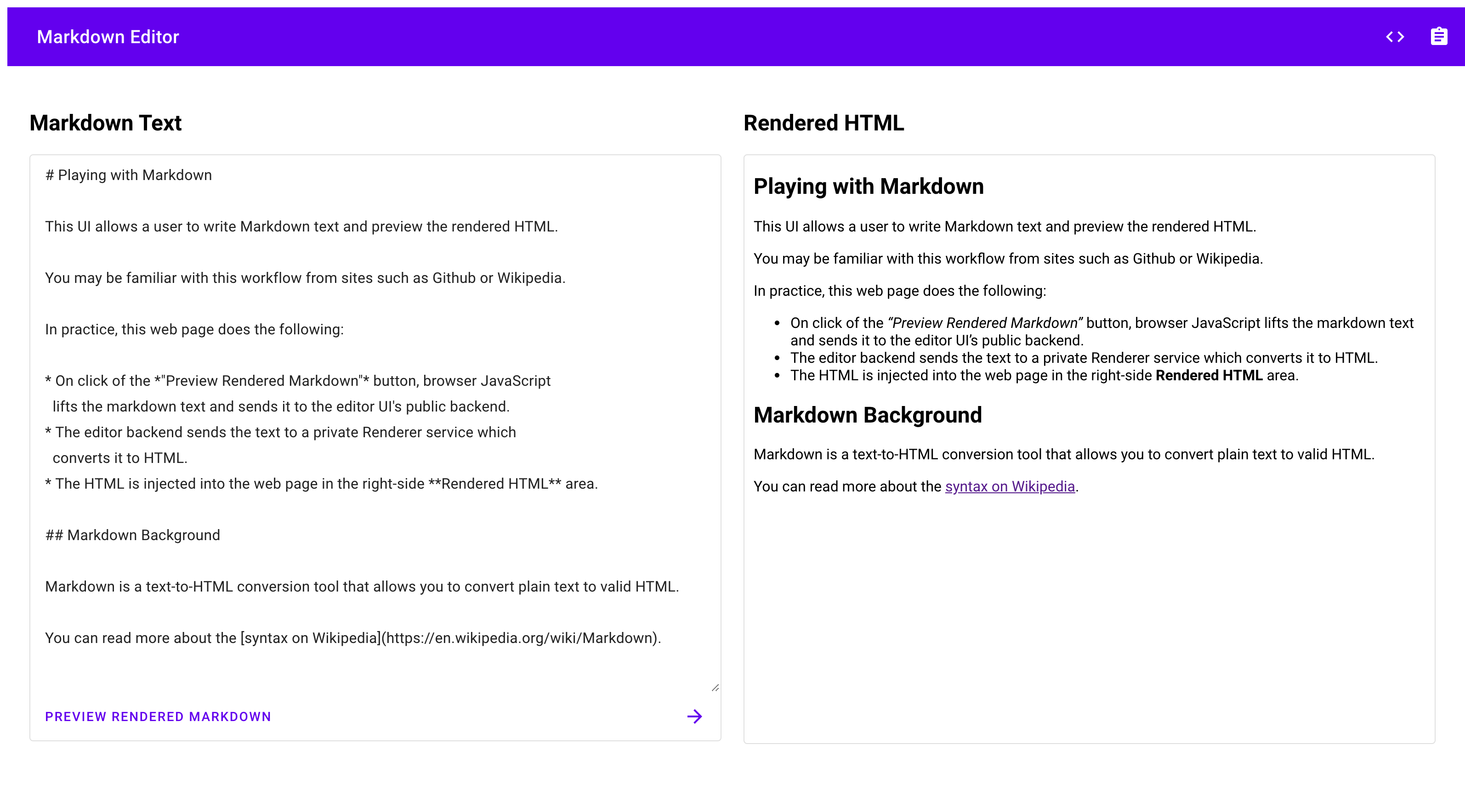
Se você optar por continuar desenvolvendo esses serviços, lembre-se de que eles têm acesso restrito do Identity and Access Management (IAM, na sigla em inglês) ao restante do Google Cloud e precisarão receber mais papéis do IAM para acessar muitos outros serviços.

